Höfundur:
Eugene Taylor
Sköpunardag:
15 Ágúst 2021
Uppfærsludagsetning:
1 Júlí 2024
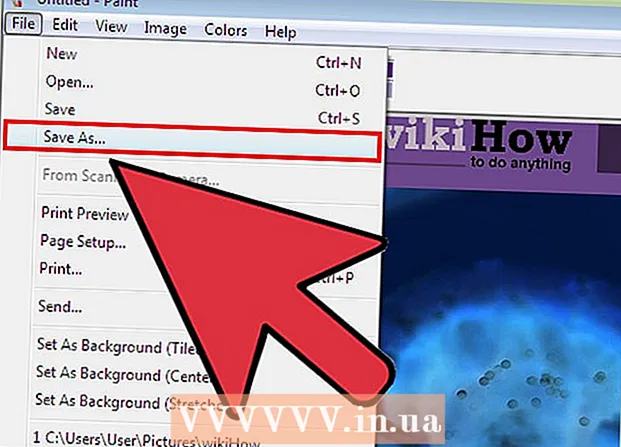
Efni.
- Að stíga
- Aðferð 1 af 2: Windows 7 og nýrri
- Aðferð 2 af 2: Windows Vista og eldri útgáfur
- Ábendingar
- Viðvaranir
- Nauðsynjar
Í þessari grein notarðu MS Paint til að snúa litunum við á mynd. Frá MS Paint 6.1 (Windows 7) hefur litabreytingin breyst. Það er samt auðvelt að gera það, en það er ekki alltaf augljóst. Ýttu á til að gera þetta hratt Ctrl + Shift + I. Lestu áfram til að læra hvernig á að snúa litum við bæði í nýju og gömlu útgáfunum af forritinu!
Að stíga
Aðferð 1 af 2: Windows 7 og nýrri
 Athugið að Invert Colors tólið hefur breyst. Invert Colors tólið er ekki lengur að finna í aðalvalmyndinni, eins og í Windows Vista eða fyrri útgáfum. Frá og með MS Paint 6.1 er aðeins hægt að snúa litum við með því að velja hluta af myndinni og hægri smella á hana. Þetta hefur endurspeglast í nýju útgáfunum af Paint í Windows 7, 8 eða 10. Þetta getur verið ruglingslegt ef þú hefur verið að stilla litina frá aðalvalmyndinni í mörg ár, en óttast ekki! Nýja ferlið er öðruvísi en samt mjög einfalt.
Athugið að Invert Colors tólið hefur breyst. Invert Colors tólið er ekki lengur að finna í aðalvalmyndinni, eins og í Windows Vista eða fyrri útgáfum. Frá og með MS Paint 6.1 er aðeins hægt að snúa litum við með því að velja hluta af myndinni og hægri smella á hana. Þetta hefur endurspeglast í nýju útgáfunum af Paint í Windows 7, 8 eða 10. Þetta getur verið ruglingslegt ef þú hefur verið að stilla litina frá aðalvalmyndinni í mörg ár, en óttast ekki! Nýja ferlið er öðruvísi en samt mjög einfalt. - Invert Colors tólið er gagnlegt ef þú vilt bara skipta um núverandi liti merkis eða myndar í stað þess að skipta alveg um litina.
 Veldu myndina. Ef þú vilt að litirnir snúi við í allri myndinni verður þú að velja alla myndina. Þú getur rammað myndina inn með Val tólinu, eða valið „Veldu allt“ úr valmöguleikunum.
Veldu myndina. Ef þú vilt að litirnir snúi við í allri myndinni verður þú að velja alla myndina. Þú getur rammað myndina inn með Val tólinu, eða valið „Veldu allt“ úr valmöguleikunum. - Ef þú vilt aðeins snúa litunum við hluta myndarinnar, smelltu á þann hluta myndarinnar sem þú vilt snúa við.
 Snúðu myndinni við. Fyrst skaltu hægrismella á myndina með músinni. Skrunaðu síðan að „Invert Color“ valkostinum neðst í fellivalmyndinni. Smelltu á „Invert Color“. Sá hluti myndarinnar sem þú valdir ætti strax að snúa við.
Snúðu myndinni við. Fyrst skaltu hægrismella á myndina með músinni. Skrunaðu síðan að „Invert Color“ valkostinum neðst í fellivalmyndinni. Smelltu á „Invert Color“. Sá hluti myndarinnar sem þú valdir ætti strax að snúa við. - Ýttu á flýtilykilinn Ctrl + Shift + I fyrir fljótlegan litabreytingu.
Aðferð 2 af 2: Windows Vista og eldri útgáfur
 Opnaðu myndina þína í MS Paint. Þú getur gert þetta innan eða utan Málningar.
Opnaðu myndina þína í MS Paint. Þú getur gert þetta innan eða utan Málningar. - Innan málningar: Opnaðu Málningu með því að smella á skjáborðið og leita í Forrit. Þegar Paint er opnað skaltu smella á „File“ og síðan á „Open“. Finndu og veldu myndina sem þú vilt snúa við. Ýttu síðan á ↵ Sláðu inn eða smelltu á „Opna“.
- Utan málningar: Finndu skrána sem þú vilt snúa við. Hægri smelltu á skrána og veldu „Opna með“ og svo „Málningu“. Skráin opnast í MS Paint.
 Smelltu á "Mynd" efst og síðan á "Snúðu litum við". Þetta mun strax snúa litunum við. Litirnir í öfugu myndinni eru viðbótar (vísindalegir) litir frumritsins. Gulur kúla verður blár (ekki fjólublár, eins og með hefðbundna viðbót) fyrir öfuga útgáfuna.
Smelltu á "Mynd" efst og síðan á "Snúðu litum við". Þetta mun strax snúa litunum við. Litirnir í öfugu myndinni eru viðbótar (vísindalegir) litir frumritsins. Gulur kúla verður blár (ekki fjólublár, eins og með hefðbundna viðbót) fyrir öfuga útgáfuna. - Þú snýrð þér fljótt við Ctrl + I. Athugið: Þetta á aðeins við um Windows Vista og fyrri útgáfur!
 Vistaðu myndina. Smelltu á „File“ og síðan á „Save as.“ Veldu nafn sem þú manst eftir og veldu mögulega skráargerð. Gakktu úr skugga um að vista skrána einhvers staðar þar sem þú getur auðveldlega fundið hana síðar. Smelltu á „Vista“ til að staðfesta.
Vistaðu myndina. Smelltu á „File“ og síðan á „Save as.“ Veldu nafn sem þú manst eftir og veldu mögulega skráargerð. Gakktu úr skugga um að vista skrána einhvers staðar þar sem þú getur auðveldlega fundið hana síðar. Smelltu á „Vista“ til að staðfesta.
Ábendingar
- Þú getur notað tólið Velja eða Veldu ókeypis form til að velja og velta ákveðnu svæði af myndinni þinni.
- Í stað þess að opna myndina í Paint má finna hana í „My Documents“ eða hvar sem þú hefur vistað myndina. Hægri smelltu svo á það og veldu „Opna með“ ... svo „Málning“.
- Opnaðu skrá fljótt með því að ýta á flýtilykilinn Ctrl + O.
- BMP, PNG, JPG og GIF eru algeng skráarsnið. Í flestum tilvikum framleiðir PNG minnstu skráarstærð án gæðataps. Veldu JPG ef myndin sem er vistuð er ljósmynd, en hafðu í huga að meðhöndlun Paint á JPEG staðlinum leiðir til tap á gæðamyndum. Ef þú vilt setja þessar myndir á vefsíðu gætirðu viljað breyta myndunum með öðru myndvinnsluforriti til að lágmarka skráarstærðina.
- Til að sjá eftirmynd skaltu gera hvolfmyndina nokkuð stóra og stara á miðjuna í þrjátíu sekúndur. Svo lítur maður fljótt á tóman vegg. Þú ættir að skoða myndina þína í upprunalegum litum. Hafðu í huga að þetta virkar best með ljósmyndum og stærri myndum.
- Ýttu á Ctrl + I (í Windows 7 eða nýrri útgáfu, ýttu á Ctrl + Shift + I) á lyklaborðinu þínu fyrir sömu áhrif og að velja valkostinn úr valmyndinni.
- Með Ctrl + Z þú getur afturkallað allt að þrjú skref til baka.
- Leitaðu á netinu eftir áhugaverðum myndum til að leika þér með. Mundu að margar skrár á internetinu eru verndaðar með höfundarrétti. Í orði geturðu leikið þér með hvaða mynd sem er, svo framarlega sem þú reynir ekki að selja, dreifa eða halda því fram að það sé þitt eigið verk.
- Sömu áhrif er hægt að ná með mörgum öðrum forritum. Skrefin verða aðeins mismunandi en áhrifin eru þau sömu.
- Ef þú Veldu ókeypis form í stað venjulegs valtóls verður þú að draga valið aðeins og skila því síðan aftur á upphaflegan stað áður en þú getur snúið því við. Annars snýrðu rétthyrningi við í stað lögunarinnar sem þú bjóst til.
Viðvaranir
- Ef þú finnur ekki MS Paint í tölvunni þinni, gætirðu ekki haft það, sem er líklega raunin ef þú ert ekki með Windows tölvu / fartölvu. Hins vegar eru mörg önnur grafíkforrit sem eru svipuð og oft betri. Sumir eru ókeypis og aðrir ekki. Spyrðu um eða leitaðu á vefnum.
- Í Windows 7 útgáfu þarftu að hægrismella á valda mynd til að snúa litum við.
- Ef þú smellir á „Vista“ í stað „Vista sem ...“ vistarðu yfir upphaflegu myndina þína. Ekki gera þetta ef þú vilt geyma upprunalegu myndina (auk nýju útgáfunnar).
- Ef þú heldur niðri CTRL + I (eða CTRL + SHIFT + I) munu litirnir blikka hratt. Vertu varkár: þetta getur veitt þér höfuðverk!
Nauðsynjar
- Mynd sem þú vilt breyta
- Microsoft (MS) Málning



